IDEA 创建 Java 项目(图文教程)
一则或许对你有用的小广告
欢迎加入小哈的星球 ,你将获得:专属的项目实战(已更新的所有项目都能学习) / 1v1 提问 / Java 学习路线 / 学习打卡 / 每月赠书 / 社群讨论
- 新开坑项目:《Spring AI 项目实战(问答机器人、RAG 增强检索、联网搜索)》 正在持续爆肝中,基于
Spring AI + Spring Boot 3.x + JDK 21...,点击查看 ; - 《从零手撸:仿小红书(微服务架构)》 已完结,基于
Spring Cloud Alibaba + Spring Boot 3.x + JDK 17...,点击查看项目介绍 ; 演示链接: http://116.62.199.48:7070/ ; - 《从零手撸:前后端分离博客项目(全栈开发)》 2 期已完结,演示链接: http://116.62.199.48/
截止目前, 星球 内专栏累计输出 110w+ 字,讲解图 4421+ 张,还在持续爆肝中.. 后续还会上新更多项目,目标是将 Java 领域典型的项目都整一波,如秒杀系统, 在线商城, IM 即时通讯,权限管理,Spring Cloud Alibaba 微服务等等,已有 4000+ 小伙伴加入学习 ,欢迎点击围观
大家好,我是小哈~
本文将学习如何通过 IDEA 创建第一个 Java 项目,这个项目非常简单:打印字符串 Hello world! 。
TIP: 国际惯例,入门任何一门语言都是先敲一个
Hello world程序, 表示通过代码向世界问好,学习 Java 也不例外。
一、JDK 安装
JDK 全称 "Java Development Kit", 意为 Java 语言软件开发工具包。想要在本机、或者服务器上开发执行 Java 代码,首先需要安装 JDK。
JDK 安装教程如下:
IDEA 配置 JDK 教程如下:
二、创建 Java 项目
点击菜单 File -> New -> Project 来创建一个新的 Java 项目:
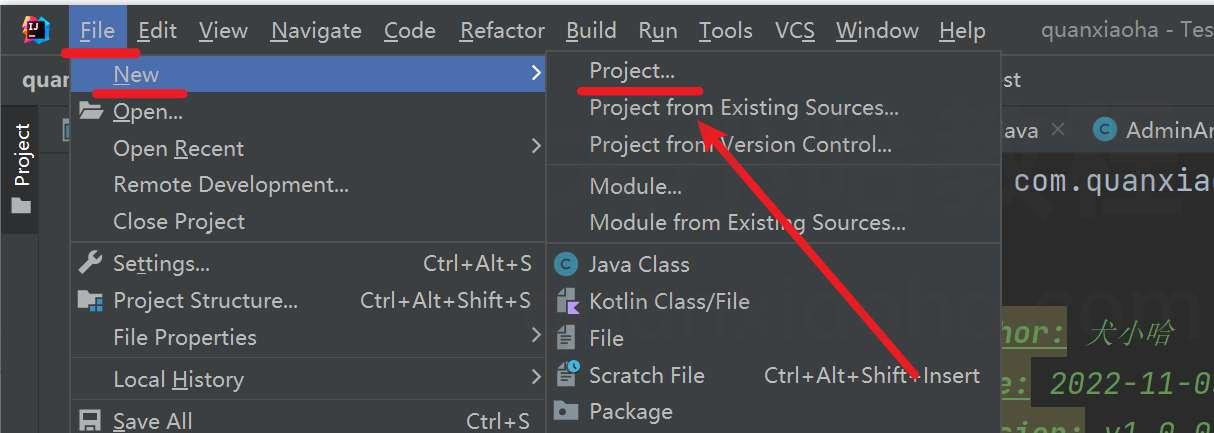
如果你是首次使用 IDEA, 会出现如下界面,点击 New Project 新建项目,效果和上面一样:
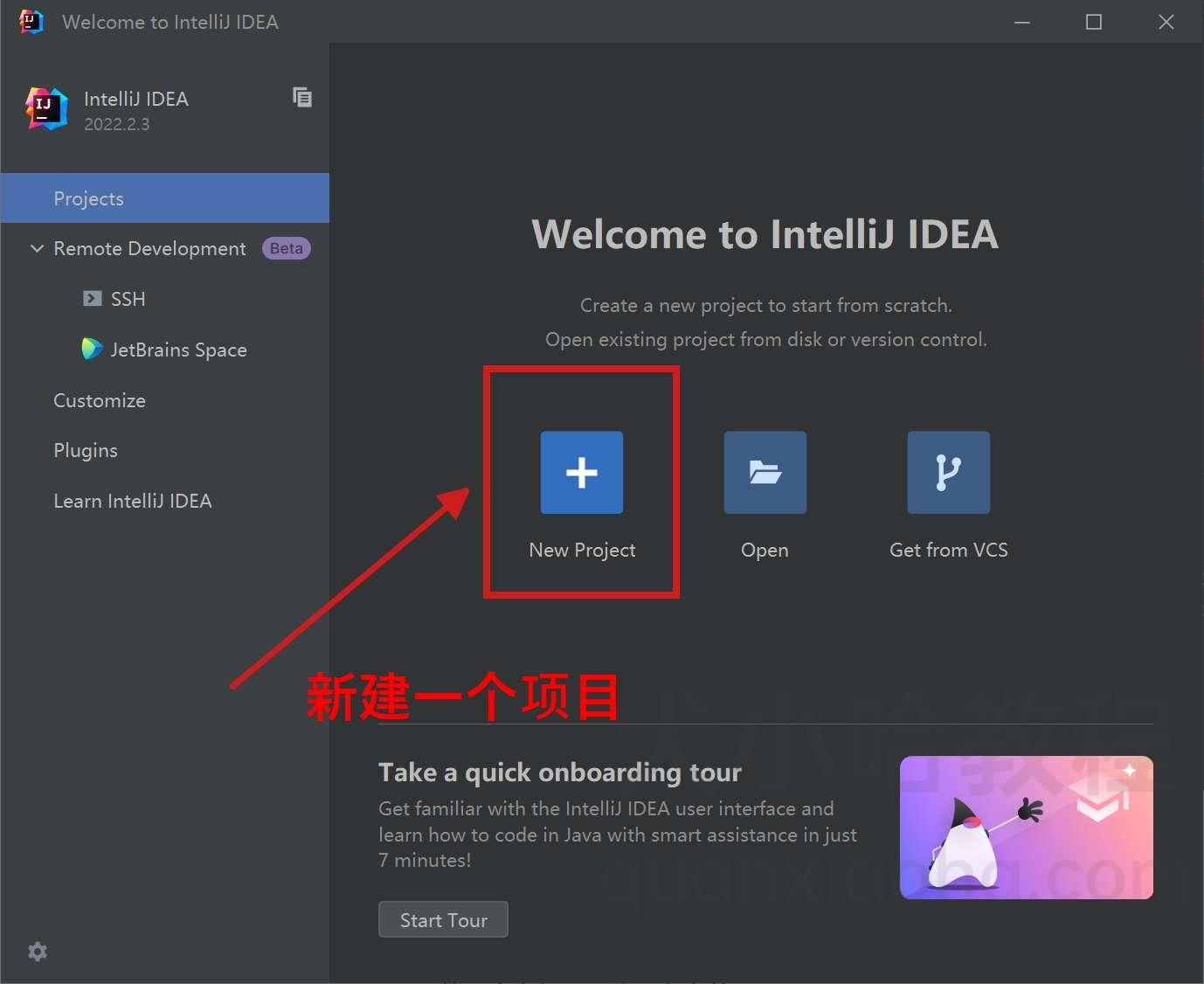
设置项目名、项目创建目录、项目语言、构建工具以及 JDK 版本,然后,点击 Create 按钮创建项目:
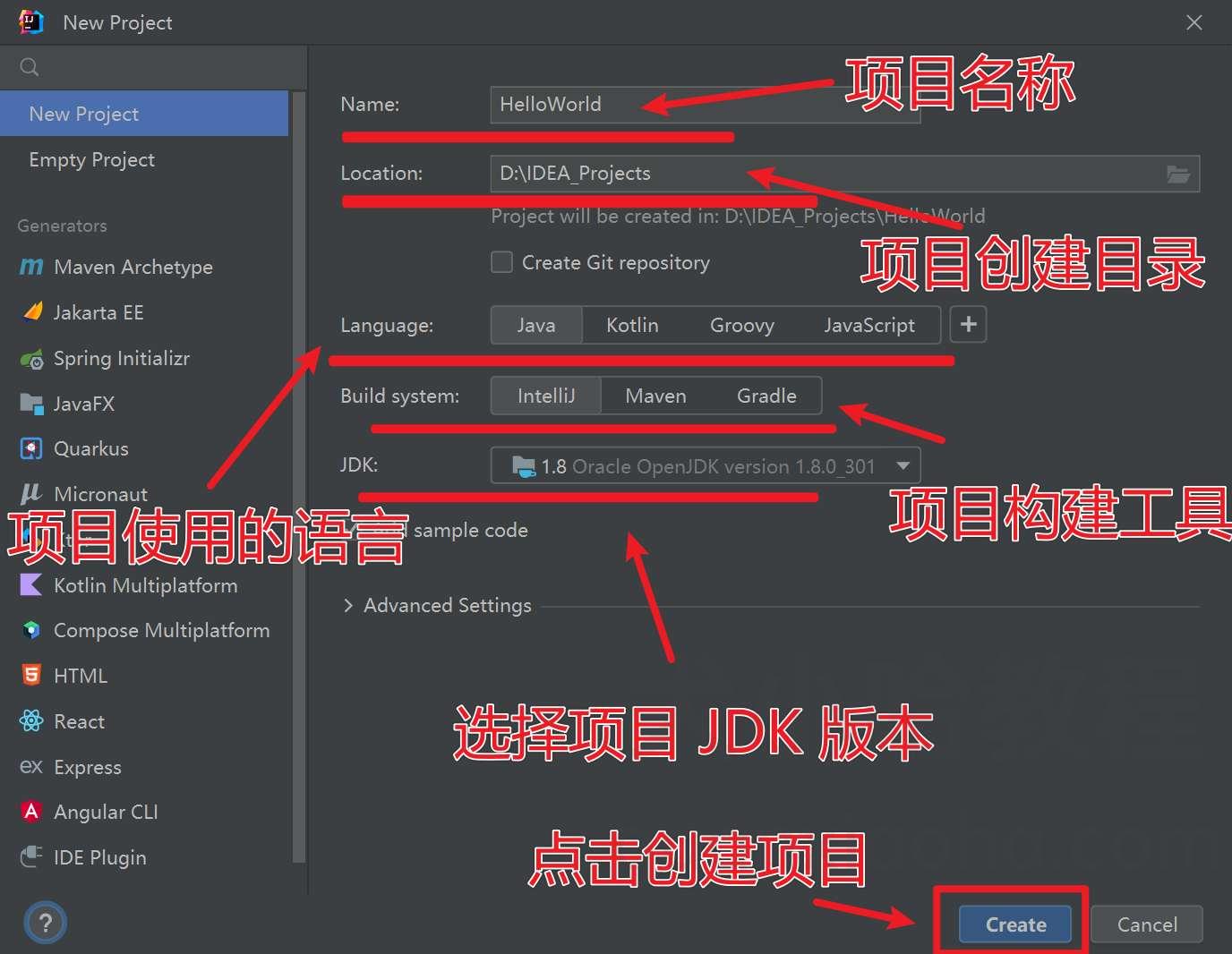
接下来,会提示你要如何打开这个新项目:
This Window: 在当前窗口打开此项目;New Window: 在新的窗口打开此项目;Cancel: 退出;
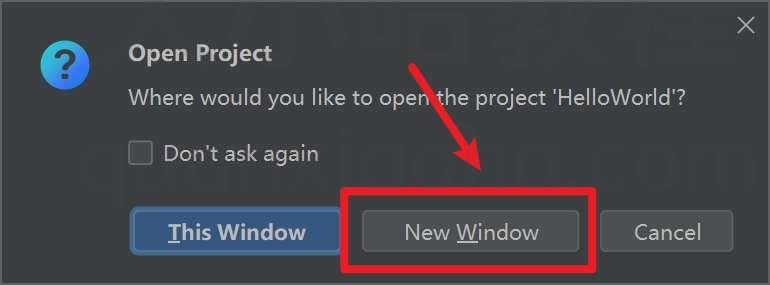
新版本的 IDEA 中,如果在上面的创建面板中勾选了 Add sample code :
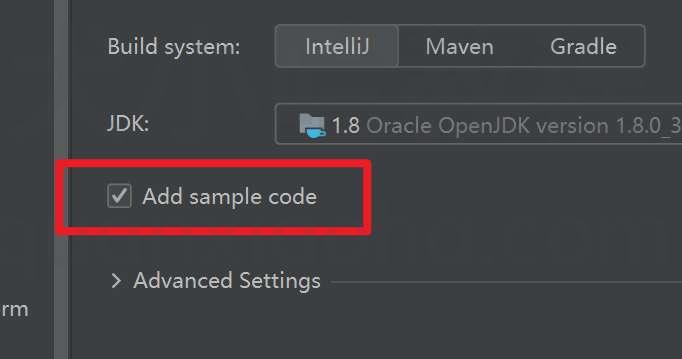
会自动创建下面的示例代码,其中包括一个 Main 主类,主函数 main 会在控制台打印 Hello world 字符串:
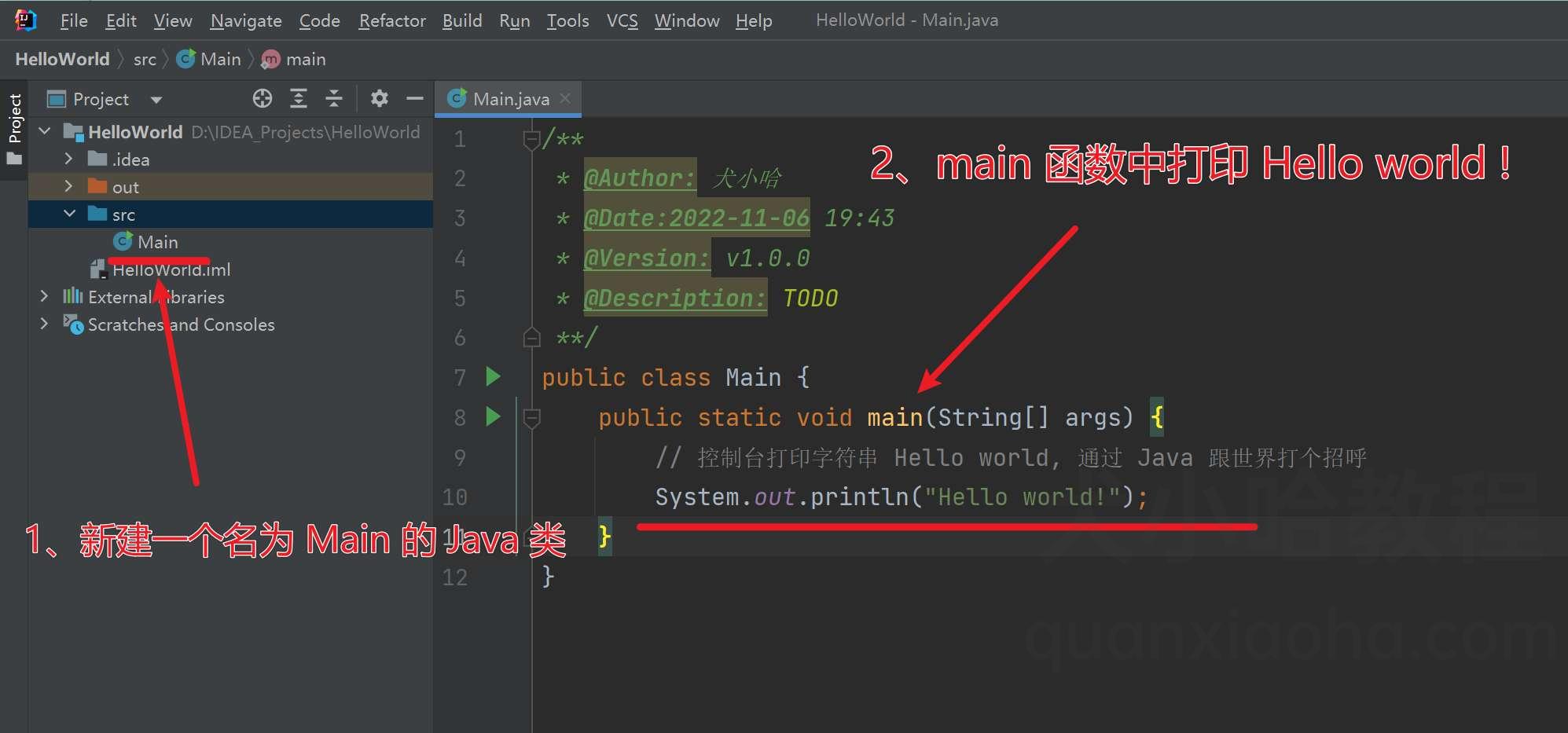
/**
* @Author: 犬小哈
* @Date:2022-11-06 19:43
* @Version: v1.0.0
* @Description: TODO
**/
public class Main {
public static void main(String[] args) {
// 控制台打印字符串 Hello world, 通过 Java 跟世界打个招呼
System.out.println("Hello world!");
}
}
2.1 小知识:关于 IDEA 项目索引
通过 IDEA 创建项目,或者打开一个已有项目时,你会在窗口的右下角看见包含 Indexing 字样的信息,这表示 IDEA 正在为项目创建索引中,这就好比书籍目录,其目的是为了下次能够快速打开项目, 所以,一般第一次打开、加载项目会比较耗时,后面一般都是秒开。
TIP: IDEA 比较吃内存,正是因为这些索引信息的缘故,小哈推荐小伙伴们在开发时,用的电脑配置最好内存高一些,比如 8G 内存,这样不至于编码过程中出现卡顿现象。
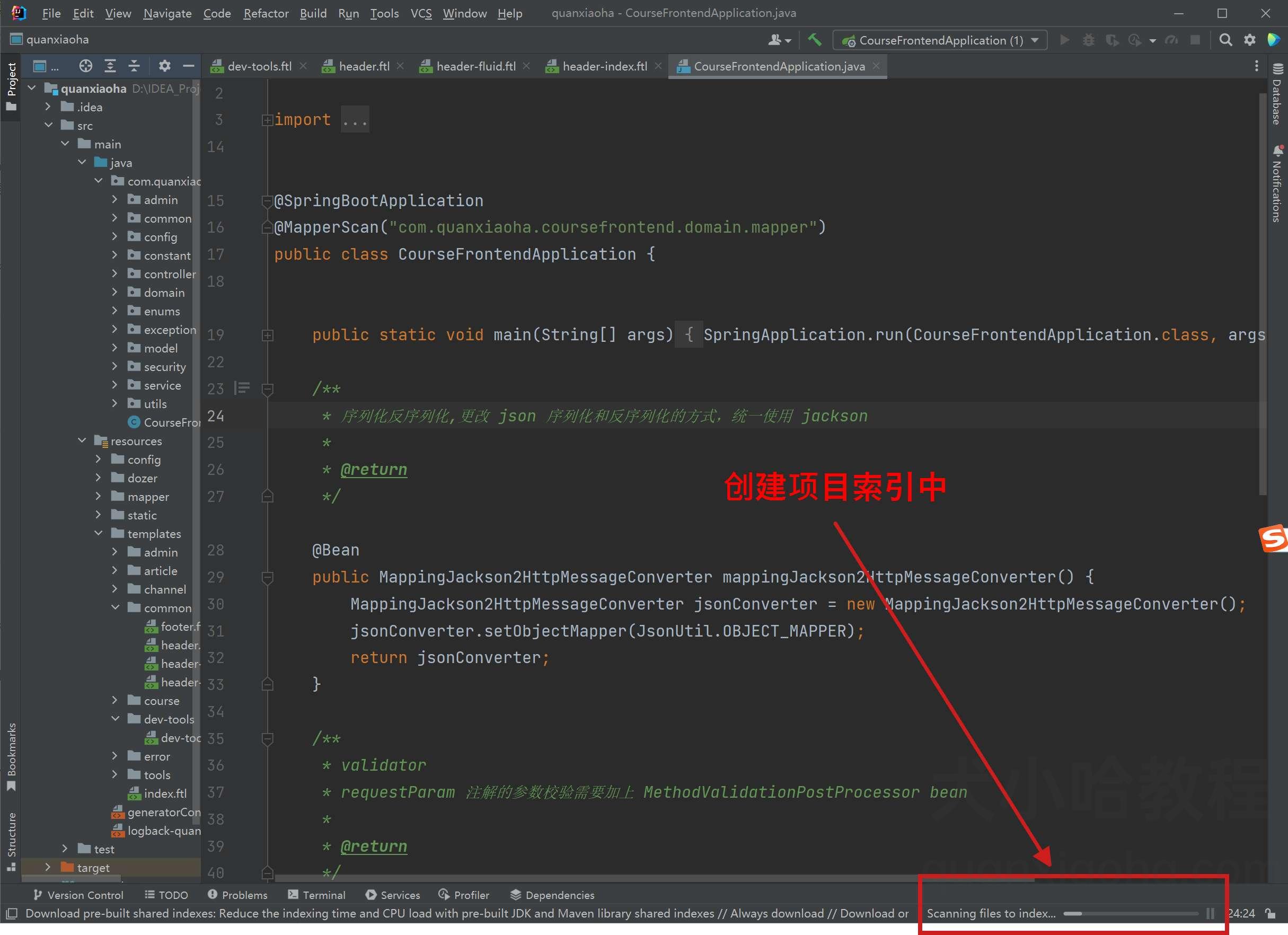
三、运行项目
点击运行按钮,运行主函数:
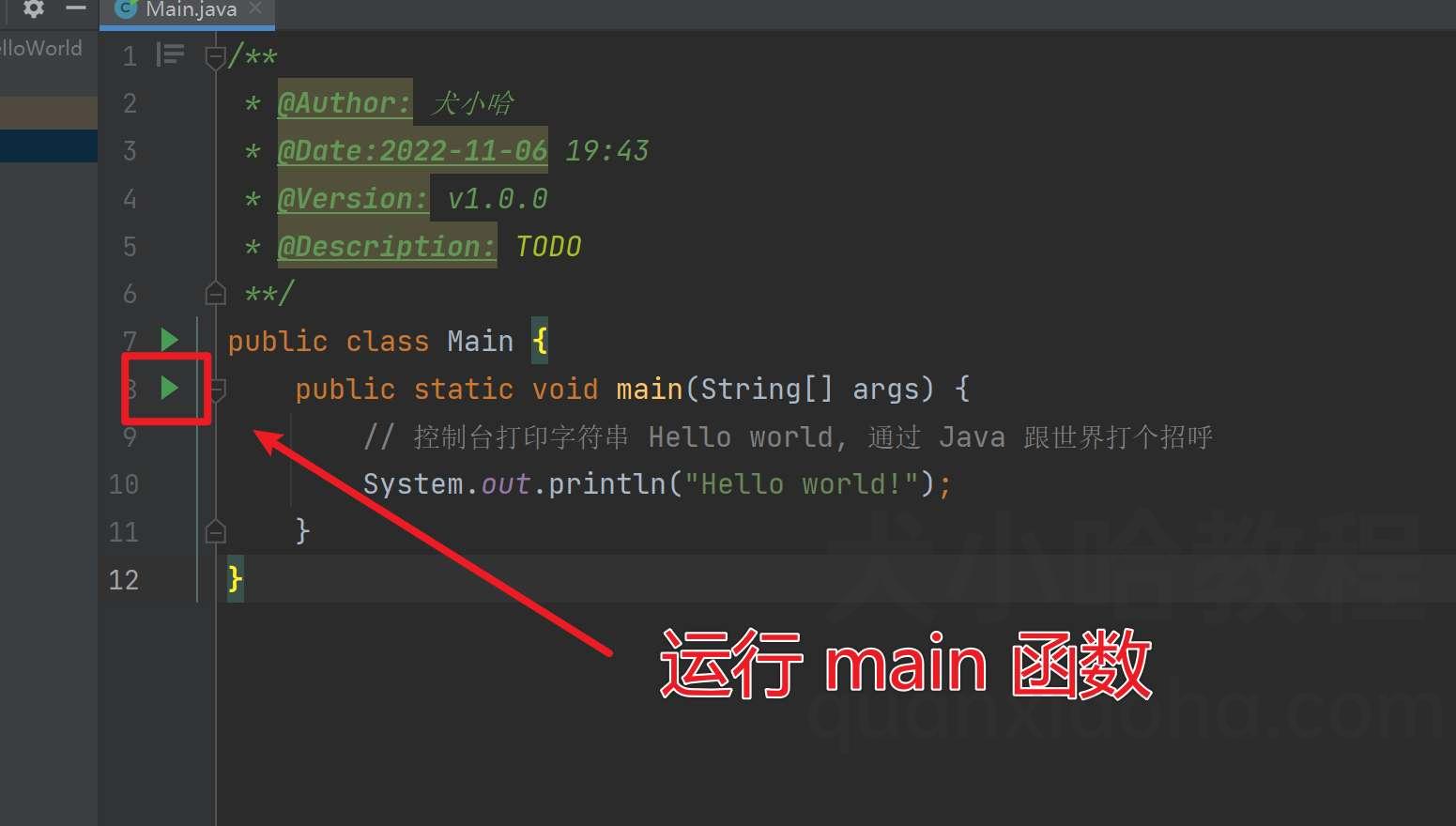

随后,即可在控制台看到执行效果了:
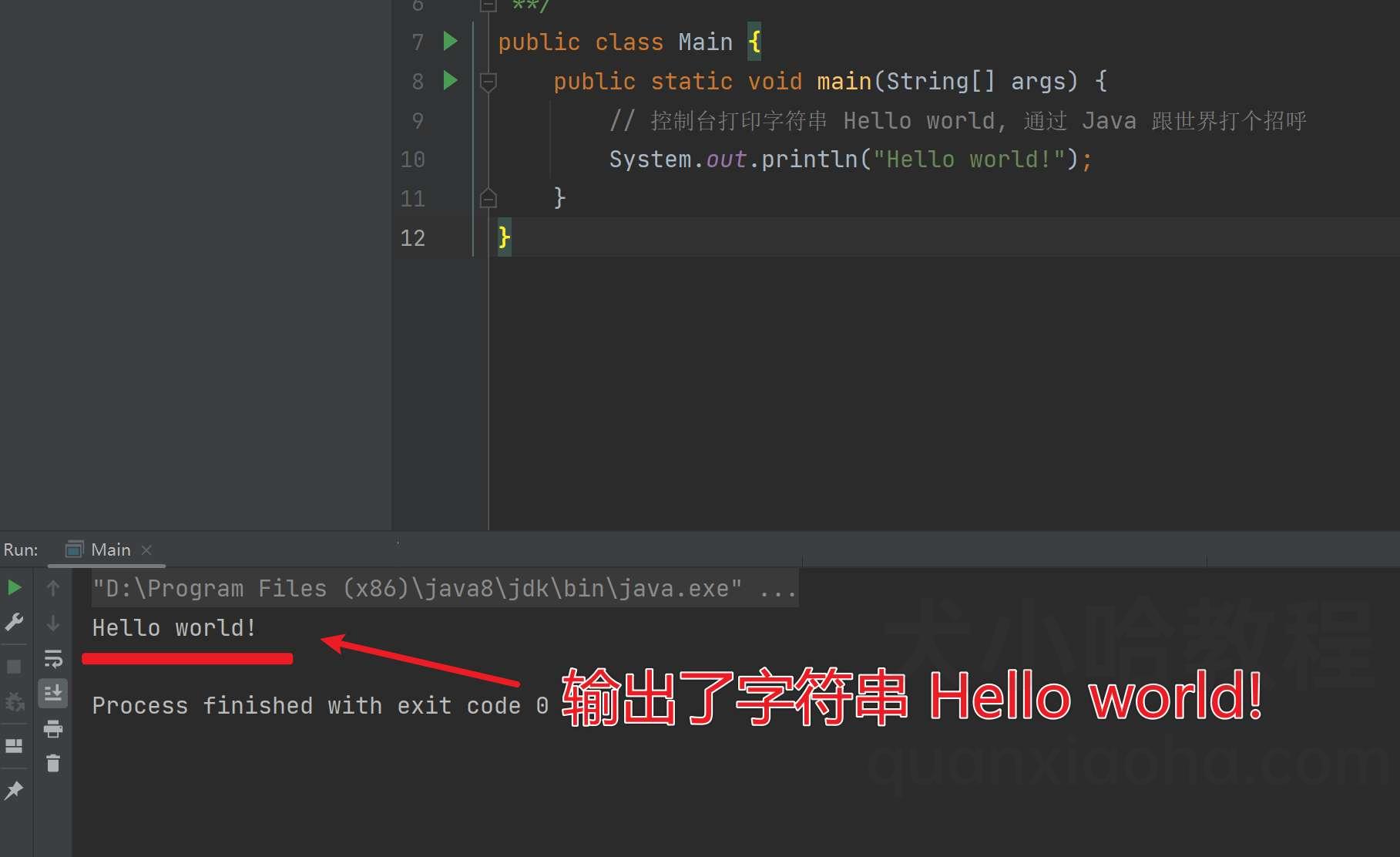
自此,IDEA 中创建一个最简单的 Java 项目 Hello world 就完成了。




